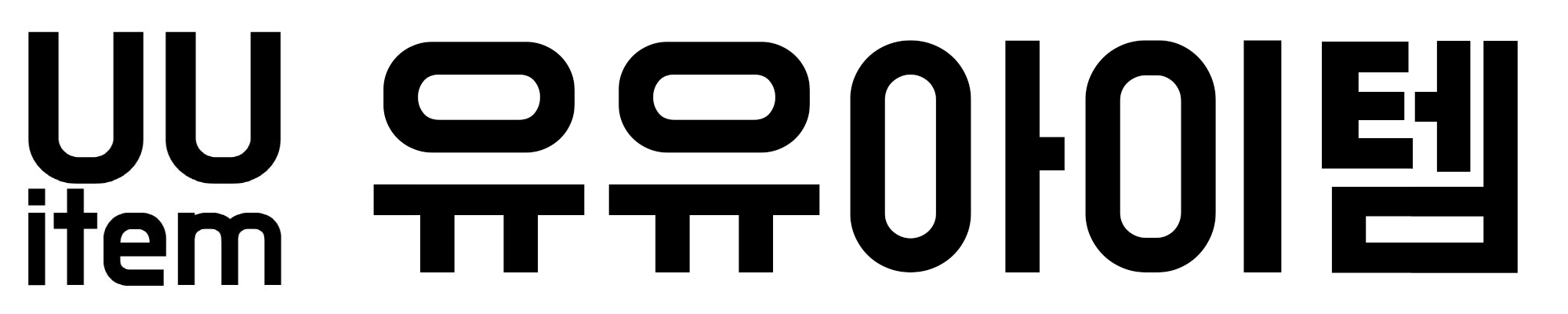728x90
반응형
| 업 무 보 고 서 신도리코 복합기 아이피(IP) 확인 방법 |
결재 |
나 님 | 너 님 |
| 보 고 안 건 | 진 행 사 항 |
| 1. 개 요 2. 확인절차 (1) 신도리코 D410 칼라복합기 (2) 신도리코 D450 칼라복합기 |
| 보 고 내 용 |
1. 개 요
- 복합기 설치 시 LAN선을 통한 네트워크 설치가 대다수
- 드라이버 설치나 스캔 연결 설정 등 복합기 사용에 꼭 필요한 복합기 아이피(IP)를 확인한다.
2. 확인절차
- 신도리코 A3 복합기 제품은 UI(사용자환경)이 동일/거의 비슷
- 보편적으로 사용하는 D410 칼라복합기와 2020년 신제품 D450 칼라복합기를 예시로 안내
(1) 신도리코 D410 칼라복합기

1) '메뉴' 버튼을 클릭한다.

2) '유틸리티' 버튼을 클릭한다.

3) '장치 정보 표시'를 클릭한다.

4) 'IPv4 주소'를 확인한다.
- IPv4에 입력된 4개의 숫자가 복합기의 아이피(IP) 주소다.(ex. 192.168.0.165)

(2) 신도리코 D450 칼라복합기

1) '설정 메뉴'를 클릭한다.

2) '장치 정보 표시'를 클릭한다.

3) IPv4주소를 확인한다.
- IPv4에 입력된 4개의 숫자가 복합기의 아이피(IP) 주소다.(ex. 192.168.0.112)
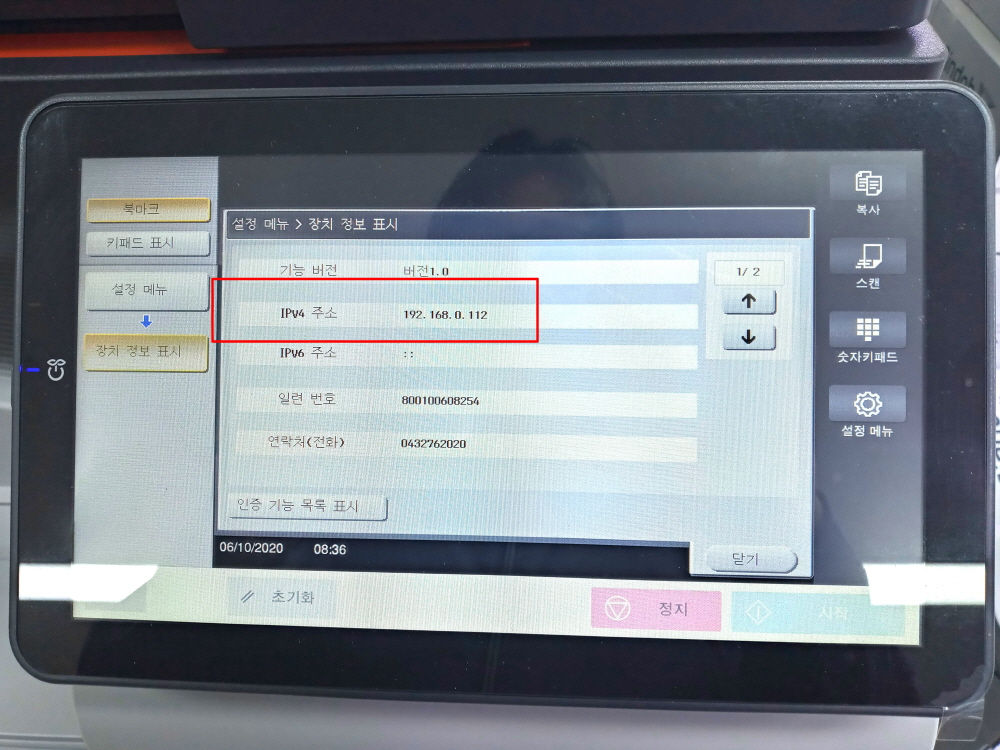
위의 절차에 따라 확인한 아이피(IP)를 드라이버 설치시나 인터넷주소창에 입력하여 스캔 설정을 할 수 있다.
| 첨 부 파 일 |
반응형
LIST
'Tip' 카테고리의 다른 글
| [신도리코] 트레이를 사용할 수 없습니다.(용지걸림) (0) | 2021.03.15 |
|---|---|
| [신도리코] 복합기(복사기) 스캔 설정 방법 (ftp편) (7) | 2021.01.01 |
| [컴퓨터] 부팅시 경고음 종류와 해결방법 (ASUS편) (1) | 2020.10.25 |
| [컴퓨터] 부팅시 경고음의 종류와 해결방법 (AMI편 : American Megatrends Inc.) (0) | 2020.10.14 |
| [컴퓨터] 컴퓨터 IP(아이피) 확인방법 (고정IP/유동IP) (0) | 2020.09.27 |